告诉您两个不错的HP Recovery Manager代替方案!
HP Recovery Manager不好用怎么办?您是否正在寻找一个更棒的替代软件来帮助自己还原系统?别担心,本文将为您分享两种简单有效的系统还原方案,一起来看看吧!
HP Recovery Manager是惠普电脑官方提供的一款软件,可以帮助用户保护他们的系统。它的主要功能为备份个人文件、将电脑恢复到以前的状态、制作HP恢复介质、删除恢复分区等。
根据电脑型号及其配置的差异,您的Recovery Manager可能会有所不同。但是需要注意的是,从2018年开始,HP Recovery Manager就已经不会预装在惠普电脑上。所以,如果您没有HP Recovery Manager但是仍然想使用它的话,可以到惠普官网下载并安装。
如果您觉得HP Recovery Manager下载过于麻烦,那也可以选择使用Windows系统内置工具或第三方备份还原软件来帮助自己解决电脑问题。
重置此电脑是Windows系统内置的一项实用功能,可以帮助我们重新安装Windows 10,并且可以自行选择保留个人数据或删除所有内容。详细的使用方法请您参考以下操作步骤:
1. 按Win+S打开搜索框,搜索“重置此电脑”并将其打开。在弹出窗口中,点击“重置此电脑”下的“开始”。

注意:如果您的计算机已经无法正常启动,则可以使用启动U盘来引导计算机进入恢复环境,然后再执行重置任务。
2. 选择“保留我的文件”或“删除所有内容”。这两个选项会将Windows重置为默认状态并删除已安装的软件和设置,它们之间的不同之处在于是否删除个人文件。

3. 根据步骤2中的选择,我们分2种情况来进行讨论:
情况一:选择保留我的文件
如果您选择“保留我的文件”,则请等待Windows准备就绪,然后点击“重置”。您可以通过点击“要删除的应用程序列表”来查看哪些应用程序将被删除。
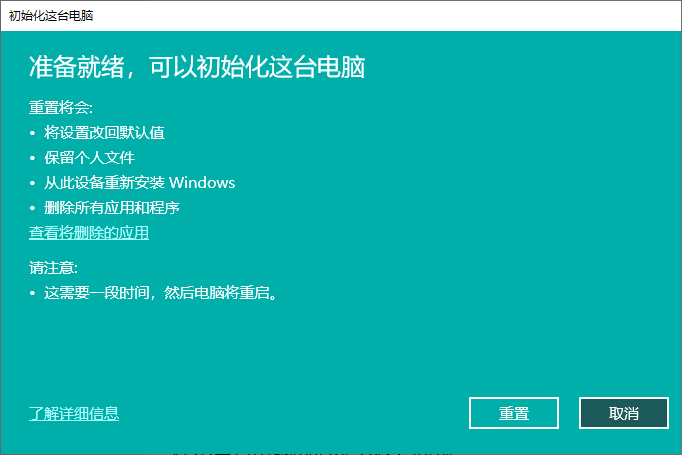
情况二:选择删除所有内容
如果您选择“删除所有内容”,您可以进行额外的设置。默认设置从安装系统的硬盘中删除文件。如果您的电脑有多个硬盘,它不会清理其他硬盘,也不会从其他硬盘中删除文件。您可以点击“更改设置”来选择需要清理的硬盘。确认无误后点击“重置”即可还原系统到出厂时的默认设置状态。
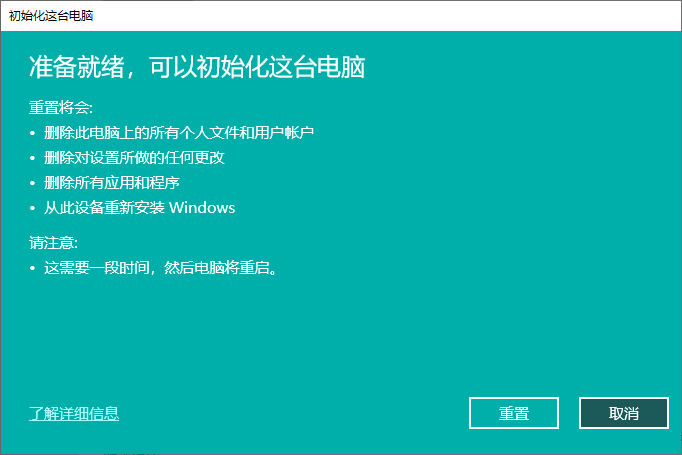
傲梅轻松备份是一个非常好用的HP Recovery Manager替代软件,能够轻松快速地帮助我们解决各种各样的电脑问题。
快到下载中心下载或者直接点击下方按钮下载安装傲梅轻松备份,然后跟着我们的演示教程来一起看看如何轻松还原系统吧!
请注意,在进行还原之前请您先使用傲梅轻松备份对自己的电脑系统进行一次备份,不然没有备份镜像,我们还原什么呢?您说是吧。

1. 如果您已经提前备份过系统的话,请您打开傲梅轻松备份,点击“还原”>“选择任务”,然后找到您的系统备份任务,点击“下一步”。

2. 选择“还原这个系统备份”,然后点击“下一步”。

3. 在“操作摘要”页面中确认操作,然后点击“开始还原”等待完成即可轻松还原系统到备份时的状态。

本文向您简单介绍了一下HP Recovery Manager。为了帮助大家轻松快速地还原系统,我们还向您额外分享了两个HP Recovery Manager的还原替代方案。如果您发现HP Recovery Manager无法正常工作,或者自己的电脑系统出现了问题,那么您可以使用Windows系统内置的工具或者傲梅轻松备份来帮助您解决这些电脑问题。不过从功能的多样性和操作的简单性来说,我们还是更推荐轻松备份,您觉得呢?
顺便一提,如果您是Windows Server用户,可以使用傲梅企业备份标准版来体验这些功能。而且除此之外,使用内置的傲梅镜像部署工具,还可以通过网络将主计算机上的系统映像文件部署还原到多台子计算机上,非常方便实用。